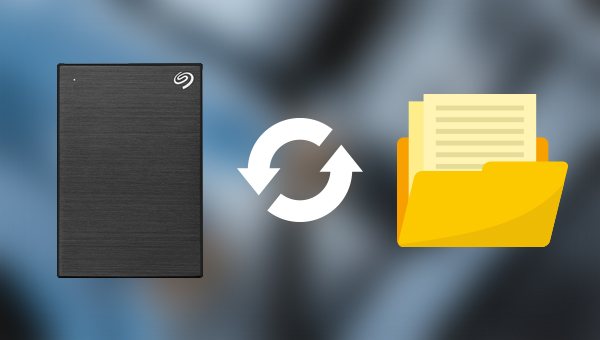
首先,您可以检查移动硬盘上的文件是否因为感染病毒或者其他原因被隐藏了,导致文件无法显示。可通过修改【控制面板】中的选项来查看隐藏文件。
首先,同时按下Windows图标+R键,然后在运行窗口中输入【Control Panel】,按【Enter】键打开控制面板。然后点击【外观和个性化】。然后点击【显示隐藏的文件和文件夹】。在文件资源管理器选项中,找到【显示隐藏的文件、文件夹和驱动器】并勾选,然后点击【确定】。
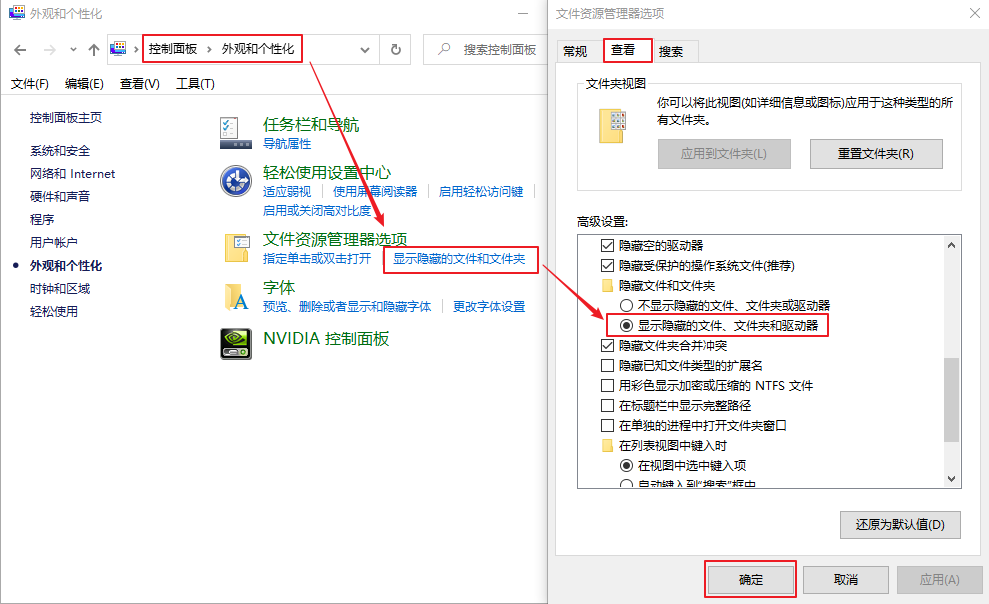
在完成上述操作后,如果移动硬盘上的文件可以被找到,并且是隐藏文件,那么您可以先备份这些文件,再进行其他处理。如果仍然找不到文件,那么这些文件可能已经被删除。
意外删除是数据丢失的常见原因,若经常意外删除数据,建议您定期对移动硬盘做好备份。移动硬盘感染病毒也可能导致文件丢失,有些病毒会自动删除移动硬盘中的文件,此时可以将移动硬盘连接到电脑,使用杀毒软件对其进行扫描和杀毒。
当移动硬盘发生故障时,也可能使其中的文件丢失,此现象常发生于那些使用寿命已尽或质量低劣的移动硬盘中。可以查看第三部分的硬盘修复方法,若修复后故障现象仍然频繁发生,请尽快转移硬盘中现存的文件,然后使用数据恢复工具将丢失的文件恢复出来,再更换硬盘,以避免更多不必要的损失。
都叫兽™数据恢复软件是一款专门用于恢复各种数据文件的软件,当您不慎误删了重要文件,清空了回收站,或者是格式化了磁盘/存储器,都可以借助该工具将丢失的数据找回。该软件涵盖了四大功能模块,即包含文件恢复、格式化恢复、分区恢复和创建镜像,可以帮您全方位地解决所有数据丢失的问题。
都叫兽™数据恢复软件作为一款专业的数据恢复软件,不仅功能全面,操作流程也非常简单,具体操作步骤如下:
步骤1:将移动硬盘连接至电脑。下载安装并打开都叫兽™ 数据恢复软件,并选择【格式化恢复】。
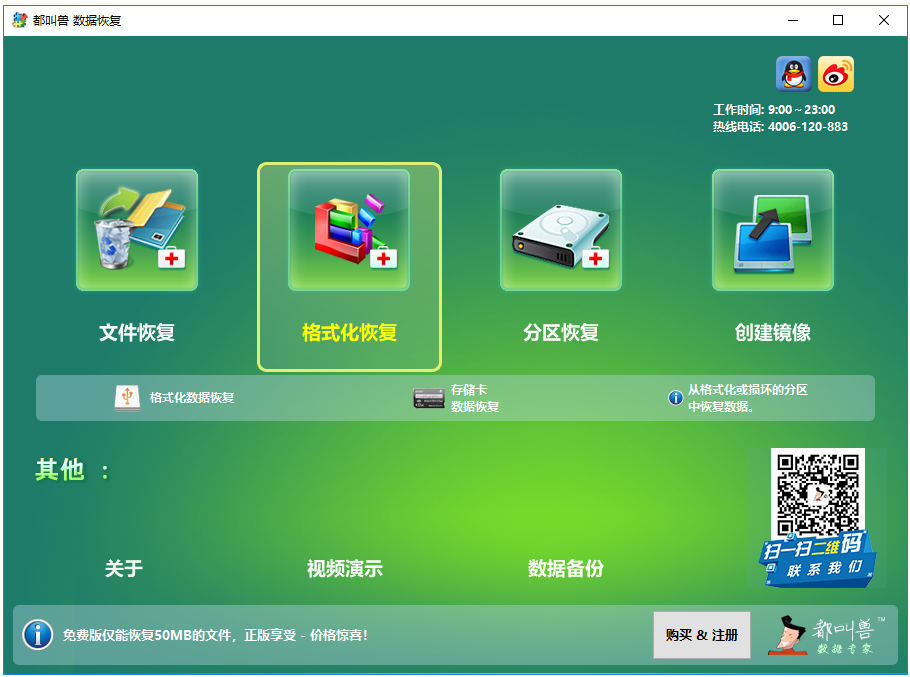
数据恢复功能介绍:
文件恢复:快速找回因误删或清空回收站而丢失的文件。
格式化恢复:可快速恢复因分区无法访问或被格式化而丢失的文件。
分区恢复:可分析并获取分区信息,并完全扫描整个分区。
创建镜像:可为分区创建镜像,以备份当前分区状态。
文件恢复:快速找回因误删或清空回收站而丢失的文件。
格式化恢复:可快速恢复因分区无法访问或被格式化而丢失的文件。
分区恢复:可分析并获取分区信息,并完全扫描整个分区。
创建镜像:可为分区创建镜像,以备份当前分区状态。
步骤2:选择丢失文件的移动硬盘分区,然后点击【下一步】。接着进入文件扫描过程,请耐心等待。扫描时间是由分区大小决定的。
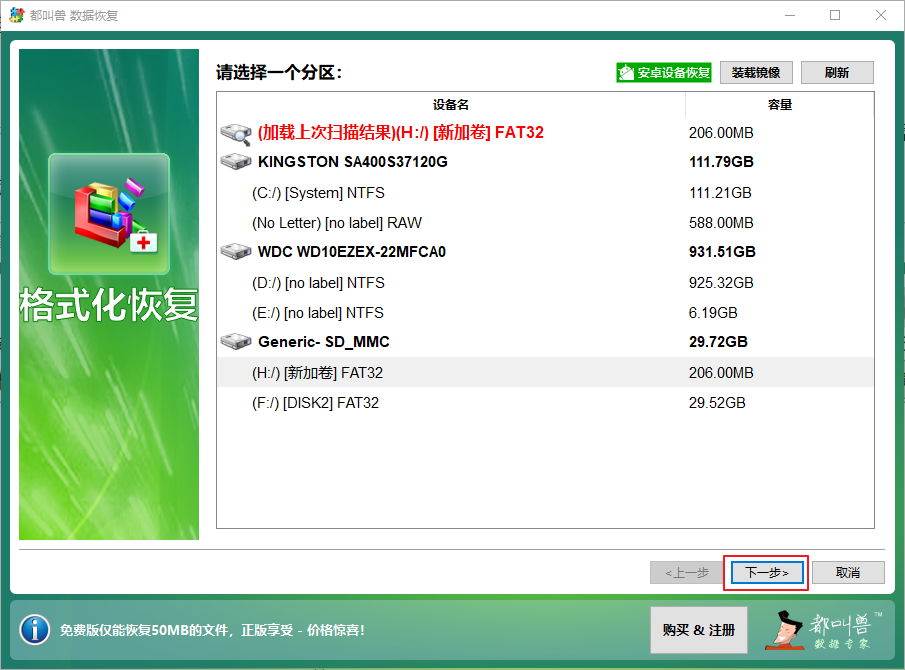
步骤3:等待扫描结束后,可以双击文件进行预览,然后选择想要恢复的文件,并点击【恢复】按钮,将恢复的文件保存在其他磁盘。
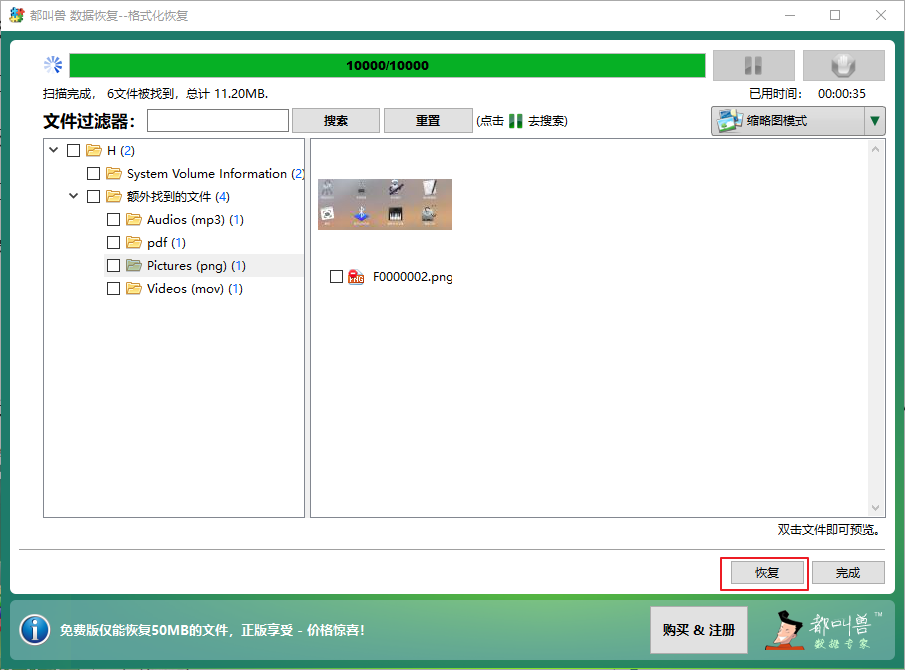
将移动硬盘丢失的数据恢复之后,就可以对移动硬盘进行进一步的修复处理了,下面是一些修复方法介绍。
您可以使用Windows系统自带的文件系统错误检查功能对移动硬盘进行检查与修复,具体步骤如下:
步骤1:将Seagate移动硬盘连接至Windows电脑。
步骤2:打开文件资源管理器,右键点击移动硬盘,选择【属性】>【工具】,在“查错”栏中点击【检查】。
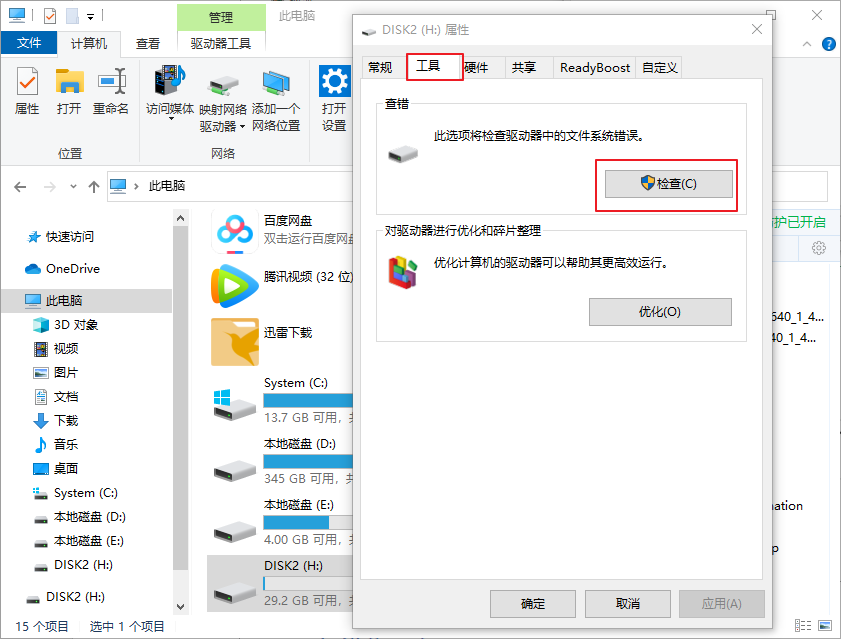
步骤3:点击【扫描并修复驱动器】。如果发现错误,可能需要重启计算机以修复文件系统。
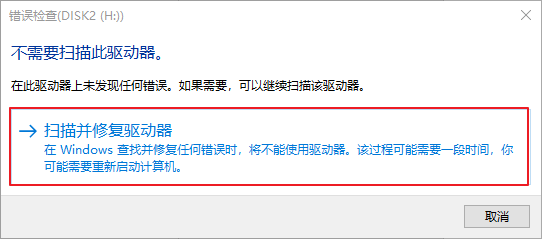
格式化移动硬盘可以修复很多问题,但格式化前需要先备份硬盘数据。如果PC文件资源管理器中没有显示移动硬盘,那么请右键点击【开始】菜单,进入【磁盘管理】中对移动硬盘进行格式化操作。具体步骤如下:
步骤1:将移动硬盘连接到计算机。请记得将整个移动硬盘的数据复制到其他磁盘或使用专业的数据备份工具进行数据备份。
步骤2:打开文件资源管理器,右键单击移动硬盘驱动器,然后选择【格式化】。

步骤3:在格式化窗口中,选择合适的文件系统:FAT32、NTFS或exFAT。若是在Windows系统中使用,建议选择【NTFS】。
步骤4:单击【开始】以开始格式化移动硬盘。之后重新连接移动硬盘查看问题是否解决。

只要移动硬盘不是物理性损坏,且电脑有办法识别移动硬盘,那么您就可以通过Chkdsk工具修复逻辑性错误。注意:使用该方法前,请先备份重要文件。具体操作步骤如下:
步骤1:将移动硬盘连接至电脑。连接成功后,在电脑搜索框中搜索【cmd】, 右键点击【命令提示符】,选择【以管理员身份运行】。
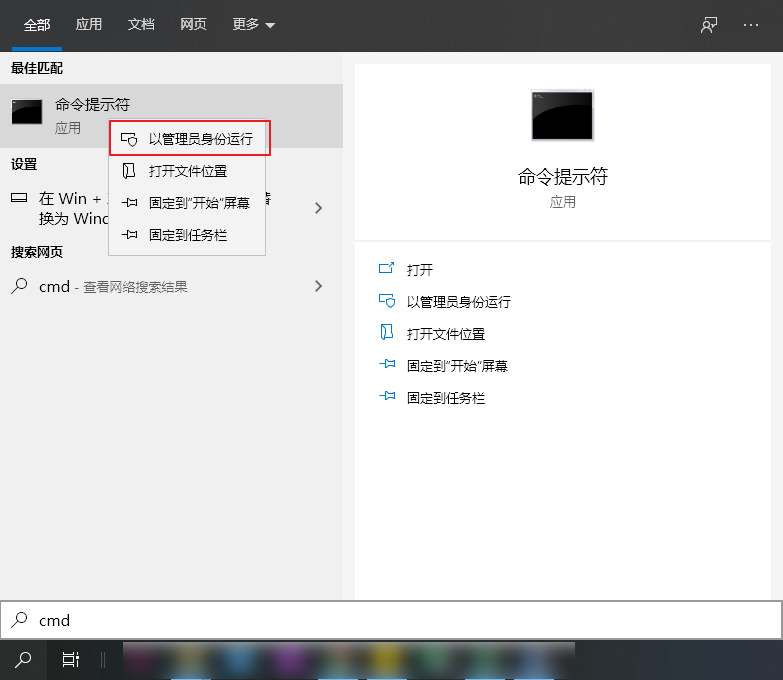
步骤2:在命令提示符窗口中,输入命令【chkdsk H: /f】(H: 是移动硬盘盘符,/f是修复参数),然后按【Enter】 键。修复过程将花费一些时间,这取决于损坏的严重程度和存储容量大小。修复完成后退出命令提示符。
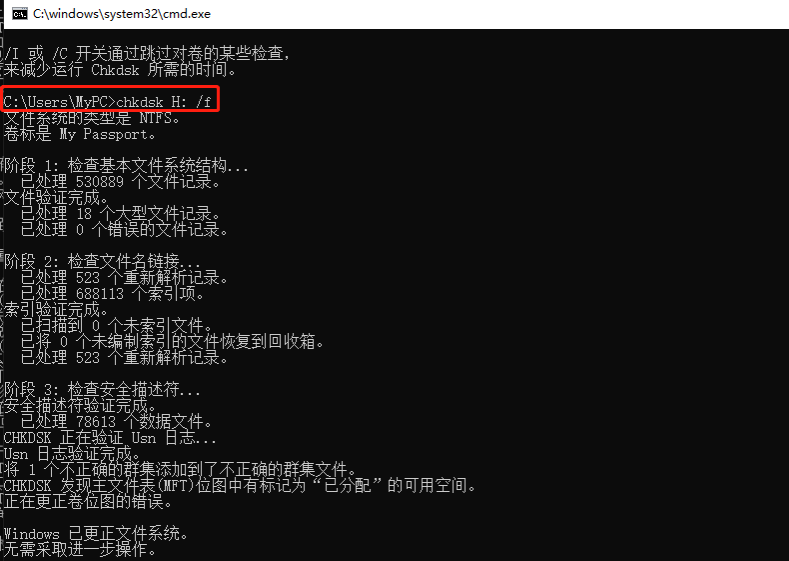
温馨提示如果该命令未修复移动硬盘,还可以尝试【chkdsk H: /r】命令 ,【/r】也是修复参数,可以查找坏扇区并恢复可读的信息。【/r】包括【/f】的功能,并对物理磁盘错误进行额外的分析。





 粤公网安备 44070302000281号
粤公网安备 44070302000281号
